Så
skickar du ett nyhetsbrev till alla med samma domännamn

Detta tips visar hur du skickar ett nyhetsbrev till alla kontakter som
har ett specifikt domännamn i mailinglistan. Exempelvis till
alla som har en Gmail-adress (t.ex @gmail.com) eller till
alla som arbetar på ett specifikt företag (t.ex @samlogic.com).
Del 1 - Markera
en domän
1. Starta MultiMailer och öppna fliken Mailing-lista.
2. Öppna en befintlig mailinglista, eller skapa en ny
mailinglista och lägg in några kontakter.
3. Säkerställ att fliken Mailing-lista är öppen.
4. Öppna menyn Redigera.
5. Öppna undermenyn Fler markeringsalternativ.
6. Välj menyalternativet Markera efter domännamn.
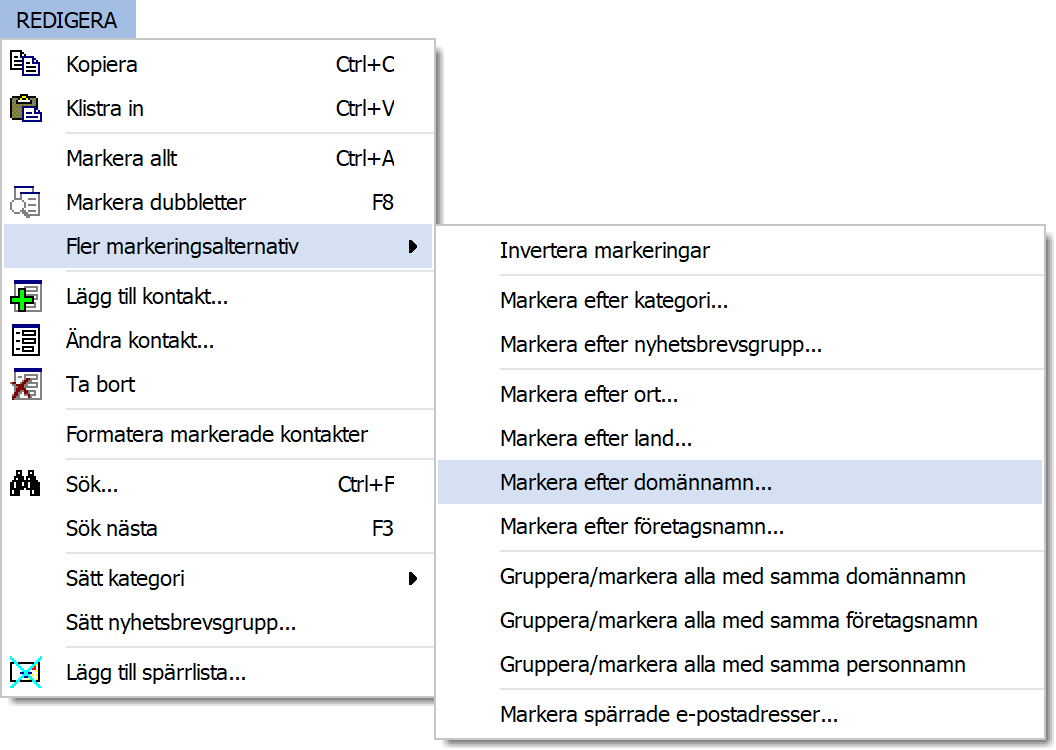
7. I dialogrutan som öppnas, skriv in ett domännamn
(exempel: "gmail.com" eller "samlogic.com").
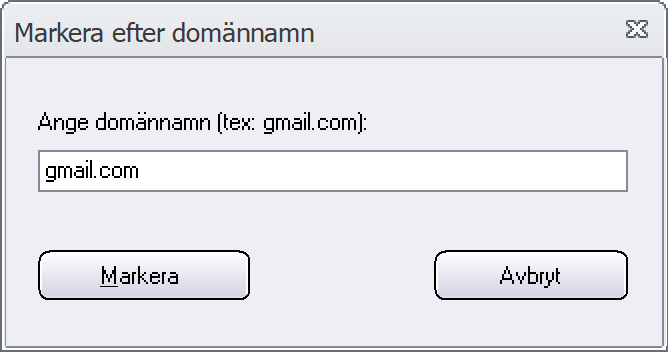
8. Klicka på knappen Markera.
9. Nu kommer alla kontakter med det specificerade
domännamnet att markeras i mailinglistan.
Del 2 - Skicka
till markerade
10. Välj menyalternativet Utskick - Starta utskick.
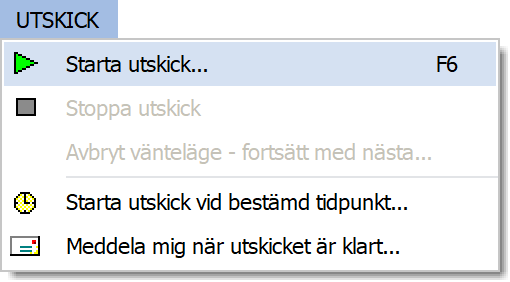
11. Markera alternativet Endast markerade kontakter
i dialogrutan som visas.
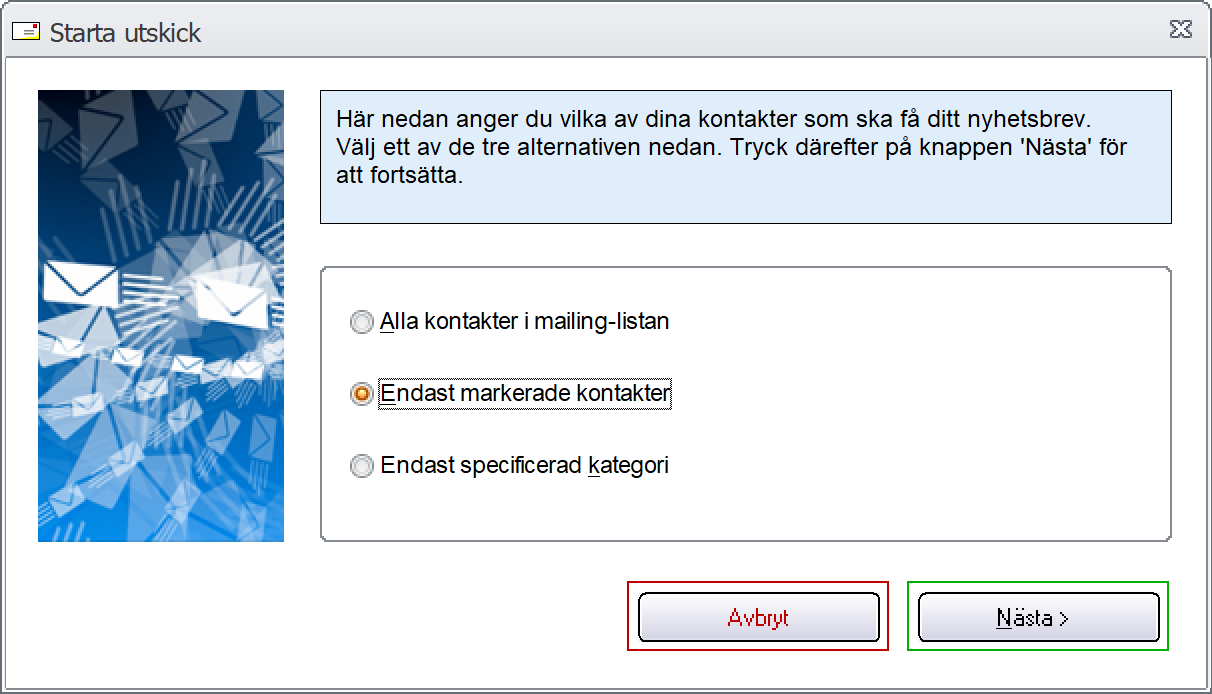
12. Klicka på Nästa.
13. Klicka på Nästa till du kommer till
utskicksguidens sista steg:
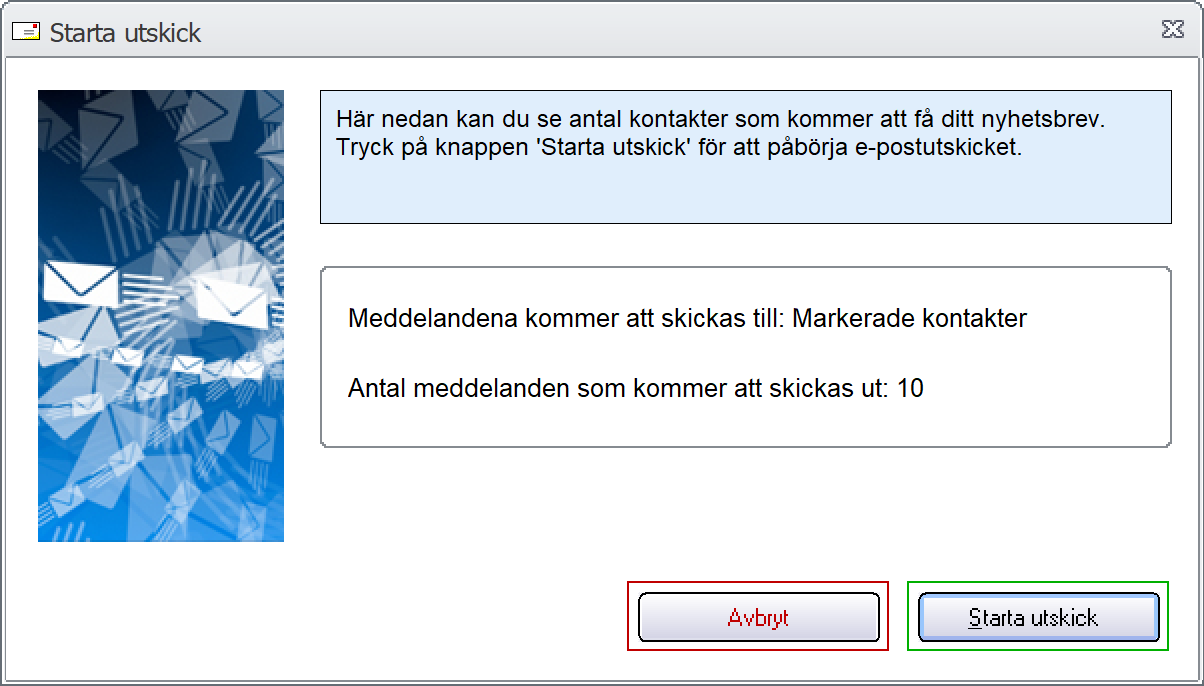
14. I dialogrutan som visas kan du se antal kontakter som
kommer att få ditt nyhetsbrev.
15. Om antalet verkar rimligt, klicka på Starta utskick
för att starta e-postutskicket.
Nu kommer enbart
de kontakter
som har ett specifikt domännamn att få ditt nyhetsbrev.
|
< Indexsida med fler tips
|
 |
MultiMailer-tips |
|
Gäller för:
 |
Standard |
 |
Professional |
 |
Enterprise |
 |
Cloud |
|
|